详解查看PHP版本的四种技巧
发布时间:2022-07-12 12:56:42 所属栏目:PHP教程 来源:互联网
导读:最近呢,我发现有很多新手小伙伴都在搜索查看PHP版本的方法,恰好最近下雨,借此机会,我就将这个方法的实操过程分享给新手小伙伴们,我也是从新手之路上一步一步走到现在职业化做项目的,所以新手的路有多难自然也是感同身受,那就让我们一块携手在这PHP开
|
最近呢,我发现有很多新手小伙伴都在搜索“查看PHP版本的方法”,恰好最近下雨,借此机会,我就将这个方法的实操过程分享给新手小伙伴们,我也是从新手之路上一步一步走到现在职业化做项目的,所以新手的路有多难自然也是感同身受,那就让我们一块携手在这PHP开发的道路上一起加油,一起前行吧!话不多说,上方法: 首先我们来看一下查看PHP版本的第一种方法: PHP使用函数phpinfo(): <?php echo phpinfo(); ?> 个人实际操作运行代码后的效果截图: 1.jpg 如上图所示,箭头指向的位置就可以看到我们代码运行的PHP版本,是不是感觉很简单?其实PHP很好学的,所以大胆的去学习吧! 然后让我们来看一下查看项目运行所使用的PHP版本的第二种方法: 命令行输入php –v: 如下图所示,使用Win+R键打开命令框: minglingkuang.png 然后输入cmd: minglingkuang2.png 接着按“Enter”键即可进入到如下图所示的界面: 2.jpg2.jpg 敲黑板了,以下需要特别注意,如果不注意这几个选项的话,你的cmd命令框将不在线,会罢工的哦! 注意:需要配置PHP环境变量 配置PHP环境变量步骤如下: ①右键点击“计算机”图标,显示如下页面: 3.jpg ②点击“高级系统设置”,出现如下页面: 4.jpg ③点击“环境变量”,出现如下页面: 5.jpg ④找到Path一行,并把PHP的目录复制到小框内即可(注意:添加的Path与前面的默认Path需要用英文;来分隔): 我的PHPPath: F:zero_wampserverwampbinphpphp5.5.12 (只要找到php.exe所在的目录即可) ⑤点击“确定”环境变量便配置完成了,如下图所示。 6.jpg 配置完成,那么你们就可以像我图上处理的一样轻轻松松的获得PHP的版本。 下面来让我们看看查看PHP版本的第三种方法: 使用预定义常量PHP_VERSION查询: <?php echo PHP_VERSION; ?> 运行代码后的效果图展示: 7.jpg 最后,来让我们看看查看PHP版本的第四种方法: 使用phpversion()函数查询: <?php echo phpversion(); ?> 运行代码后的效果图展示: 8.jpg 好了,关于查看PHP版本的方法我已经介绍完了,相信观看的小伙伴已经学到了如何才能够查看自己代码所运行PHP的版本信息,最后呢,有一句话分享给大家,希望大家一起共勉: PHP其实很简单,但是我们也要在学习的道路上不断前行,不断地去查看PHP文档,观看一些PHP教程视频,跟更多的小伙伴一起交流,一起学习,一起努力,只有这样,我们才能在PHP这个行业上不断前行,保持住自己不被淘汰掉,加油吧!一群热爱PHP的小伙伴们! (编辑:开发网_郴州站长网) 【声明】本站内容均来自网络,其相关言论仅代表作者个人观点,不代表本站立场。若无意侵犯到您的权利,请及时与联系站长删除相关内容! |
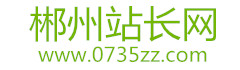

 浙公网安备 33038102330466号
浙公网安备 33038102330466号